DVD-k streamelése Roku-ra kényelmes módja annak, hogy kedvenc filmjeit és TV-műsorait jobb vizuális élmény mellett élvezhesse. Ez a bejegyzés két módszert mutat be, amellyel hatékonyan nézhet DVD-t Roku TV-n. Az alábbi útmutatót követve megtekintheti DVD-gyűjteményét egy Roku-eszközön.
1. rész. A legjobb módja annak, hogy DVD-t streamelj egy TCL Roku TV-re
A DVD-k Roku-ra való streameléséhez konvertálhatja a DVD-t a Roku által támogatott digitális formátumba. Számos DVD-ripper program segíthet DVD-k digitális videókká másolásában. Az egyik népszerű lehetőség AVAide DVD Ripper, egy könnyen használható eszköz DVD-rippeléshez és videokonvertáláshoz. Lehetővé teszi, hogy kiváló minőségű digitális másolatokat készítsen a DVD-kről. Töltse le és telepítse ezt a DVD-rippert a számítógépére a folytatáshoz.

PROBALD KI INGYEN Windows 7 vagy újabb rendszerhez
 Biztonságos letöltés
Biztonságos letöltés
PROBALD KI INGYEN Mac OS X 10.12 vagy újabb rendszerhez
 Biztonságos letöltés
Biztonságos letöltés1. lépésNyissa meg az AVAide DVD Ripper programot a számítógépén, és helyezze be a DVD-t. Automatikusan felismeri a DVD-t, és elkezdi beolvasni a tartalmát. Kattintson Töltse be a DVD-t a DVD hozzáadásához.
2. lépésHa hozzáadta a DVD-t, válassza a lehetőséget MP4 vagy egy másik Roku által támogatott formátum a legördülő listából Mindent konvertálni erre. Biztosítja az összes gyakran használt video- és hangformátumot, beleértve az MP4, MOV, FLV, AVI, MKV, FLAC, MP3 és még sok mást. Kattints a Rip All gombot a DVD bemásolásához. A folyamat időtartama a DVD hosszától és a kiválasztott kimeneti beállításoktól függ. Amint az átalakítás befejeződött, lesz egy digitális videofájlja, amelyet a Roku TV-re továbbíthat.

3. lépésElőtt a DVD bemásolása a Rokuhoz, kattints Szerkesztés a beépített szerkesztő eléréséhez a szerkesztéshez. Számos alapvető szerkesztési funkció elérhető, mint például a kivágás, az elforgatás, a vágás, az effektusok, a szűrők, a vízjelek, a feliratok stb. Ez a DVD Ripper javítja a kimeneti videó minőségét és növeli a felbontást.

4. lépésA DVD-fájl Roku TV-re való streameléséhez át kell vinnie egy USB-meghajtóra vagy egy külső merevlemezre. Csatlakoztassa a számítógépéhez, és másolja rá a konvertált videót. Győződjön meg arról, hogy a videofájlt a Roku által támogatott formátumban menti, például MP4 vagy MKV.
5. lépésCsatlakoztassa ezt a tárolóeszközt a Roku TV USB-portjához. A Roku eszközön navigáljon a Roku Media Player csatornára, és válassza ki az USB-t vagy a külső merevlemezt forrásként. Látnia kell az ott felsorolt videofájlt. Egyszerűen kattintson a fájlra, hogy elkezdje nézni a DVD-t Roku TV-jén.
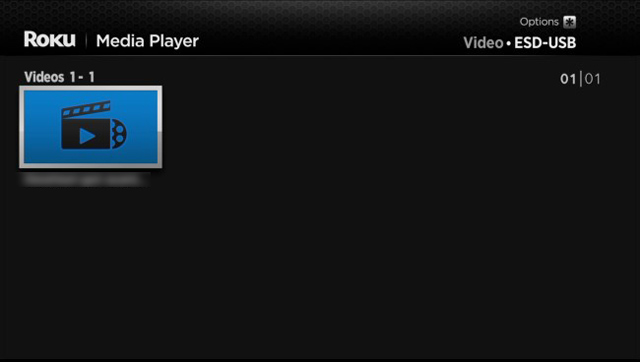
2. rész. Hogyan nézzünk DVD-ket Roku TV-n DVD-lejátszóval
Ha van DVD-lejátszója, csatlakoztathatja a Roku TV-hez, és DVD-ket nézhet. Ha DVD-ket szeretne nézni Roku TV-n, csatlakoztatnia kell a DVD-lejátszó a Roku eszközhöz HDMI-kábellel.
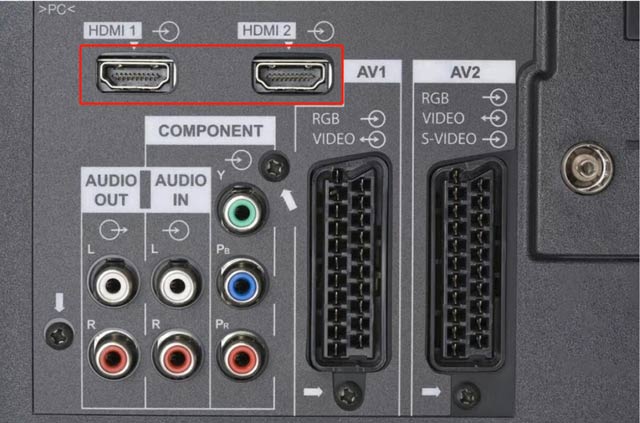
Kapcsolja be a DVD-lejátszót, és győződjön meg arról, hogy a HDMI-csatlakozásra van beállítva forrásbemenetként. Nyomja meg a Roku TV távirányítójának Kezdőlap gombját a főképernyő eléréséhez. A távirányító nyílbillentyűivel navigáljon a Bemenet vagy Forrás opciót, és nyomja meg a gombot rendben gomb. Válassza ki a HDMI bemeneti portot azon elérhető bemeneti források közül, amelyekhez csatlakoztatta a DVD-lejátszót.
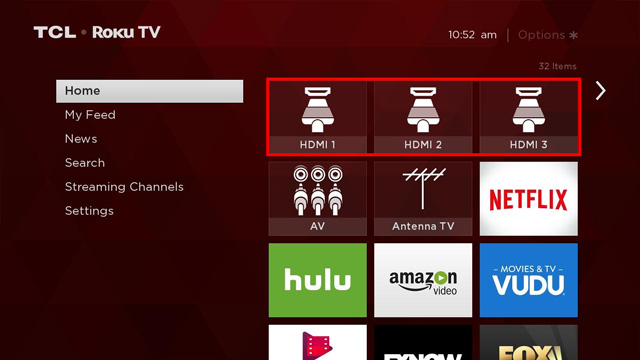
Helyezze be a DVD-lemezt a lejátszóba, és vezérelje a lejátszást a távirányítójával. A DVD-lejátszó távirányítóján található menü gomb megnyomásával elérheti a DVD főmenüjét, ahol navigálhat a fejezetek között, választhat speciális funkciókat, illetve módosíthatja a hang- és feliratbeállításokat.
3. rész. GYIK: Hogyan nézzünk DVD-t Roku TV-n
Hogyan lehet DVD-t átküldeni a Macről egy Roku TV-re?
Ha DVD-t szeretne átküldeni a Macről egy Roku TV-re, csatlakoztassa őket HDMI-kábellel. Ezután válassza ki a Mac-et forrásként. Helyezze be a DVD-t a Mac meghajtójába, majd nézze meg Roku TV-jén. A DVD-filmet USB-meghajtóra is másolhatja, majd lejátszhatja a Roku-eszközön. Lehetséges, hogy telepítenie kell az USB Media Player csatornát a Roku TV-re.
Milyen videoformátumokat támogat a Roku TV?
A Roku eszközök támogatják a leggyakrabban használt videoformátumokat, beleértve az MP4, MKV, MOV és AVI formátumokat. A Roku Media Player letölthető különféle médiafájlok lejátszásához. Ezenkívül a Roku TV kompatibilis az M3U, M3U8, PLS lejátszási listákkal, valamint JPG, PNG és GIF képekkel. De tudnia kell, hogy a Roku TV nem játszhat le DRM-védett tartalmat.
Hogyan tudom megváltoztatni a Roku TV alapértelmezett bemenetét?
Nyomja meg a Roku TV távirányítójának Kezdőlap gombját, hogy belépjen a kezdőképernyőre. Lépjen a Menübe, és válassza a Beállítások lehetőséget. Görgessen le a Rendszer, majd a Tápellátás elemhez. Az első bekapcsolási lehetőségnél kiválaszthatja az adott forrást a Roku TV alapértelmezett bemeneteként.
Ez a bejegyzés két hatékony megoldást oszt meg streameljen DVD-ket Roku-ra. Megnézheti kedvenc DVD-jét Roku TV-n, ha csatlakoztat egy DVD-lejátszót, és kiválasztja a megfelelő HDMI-bemenetet. Ezenkívül digitális másolatot készíthet a DVD-ről, majd lejátszhatja a TCL Roku TV-n. Kövesse ezt a két módszert ebben az útmutatóban, és könnyedén élvezheti DVD-gyűjteményét, és fokozhatja a megtekintési élményt.
A legjobb eszköz a DVD lemez/mappa/ISO képfájlok másolására és konvertálására különböző formátumokba.




